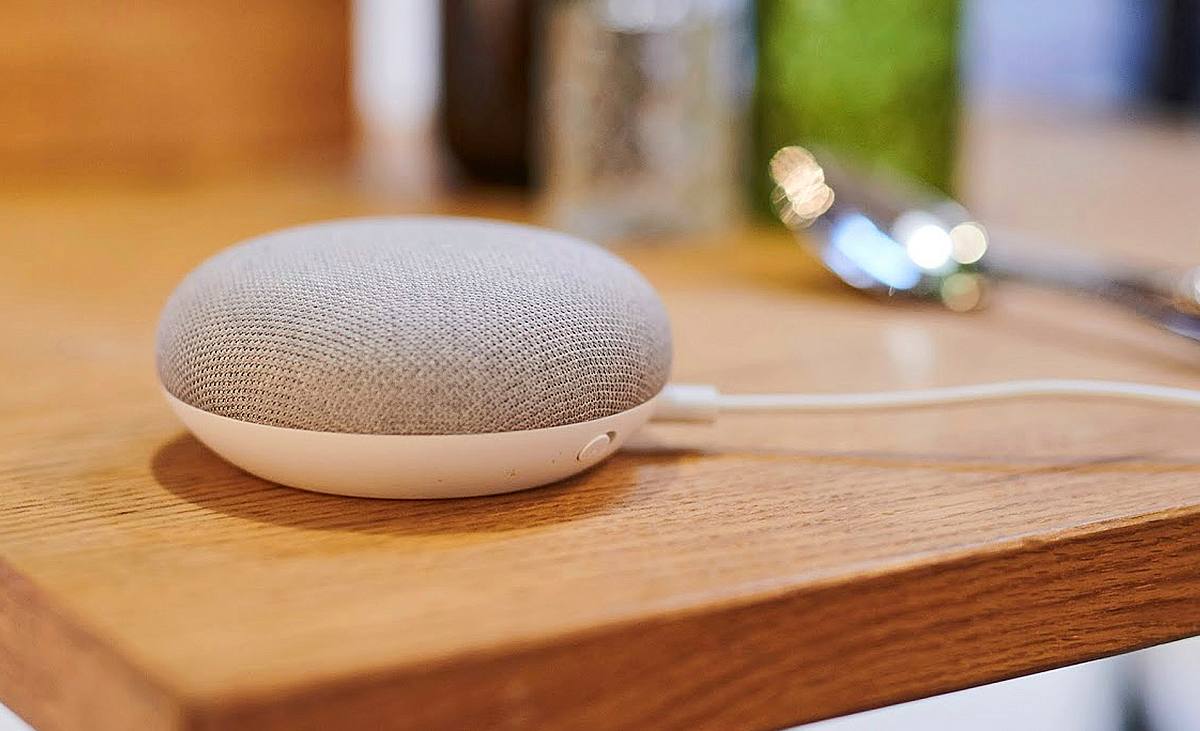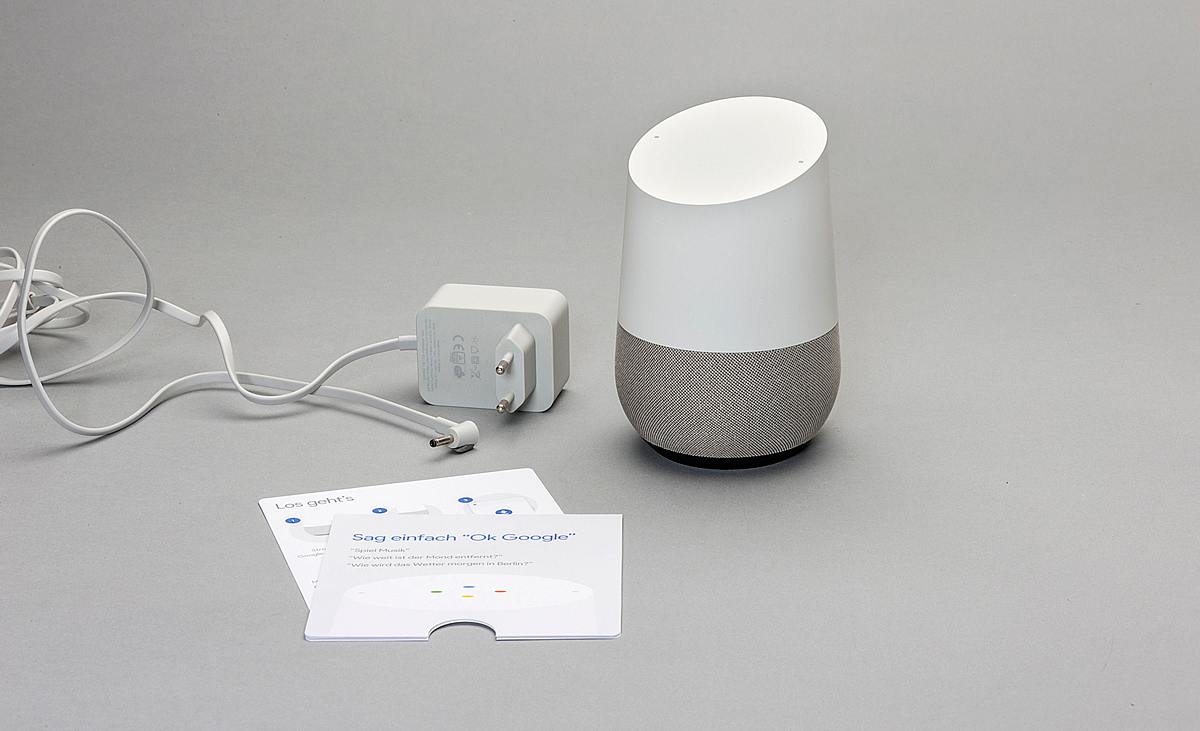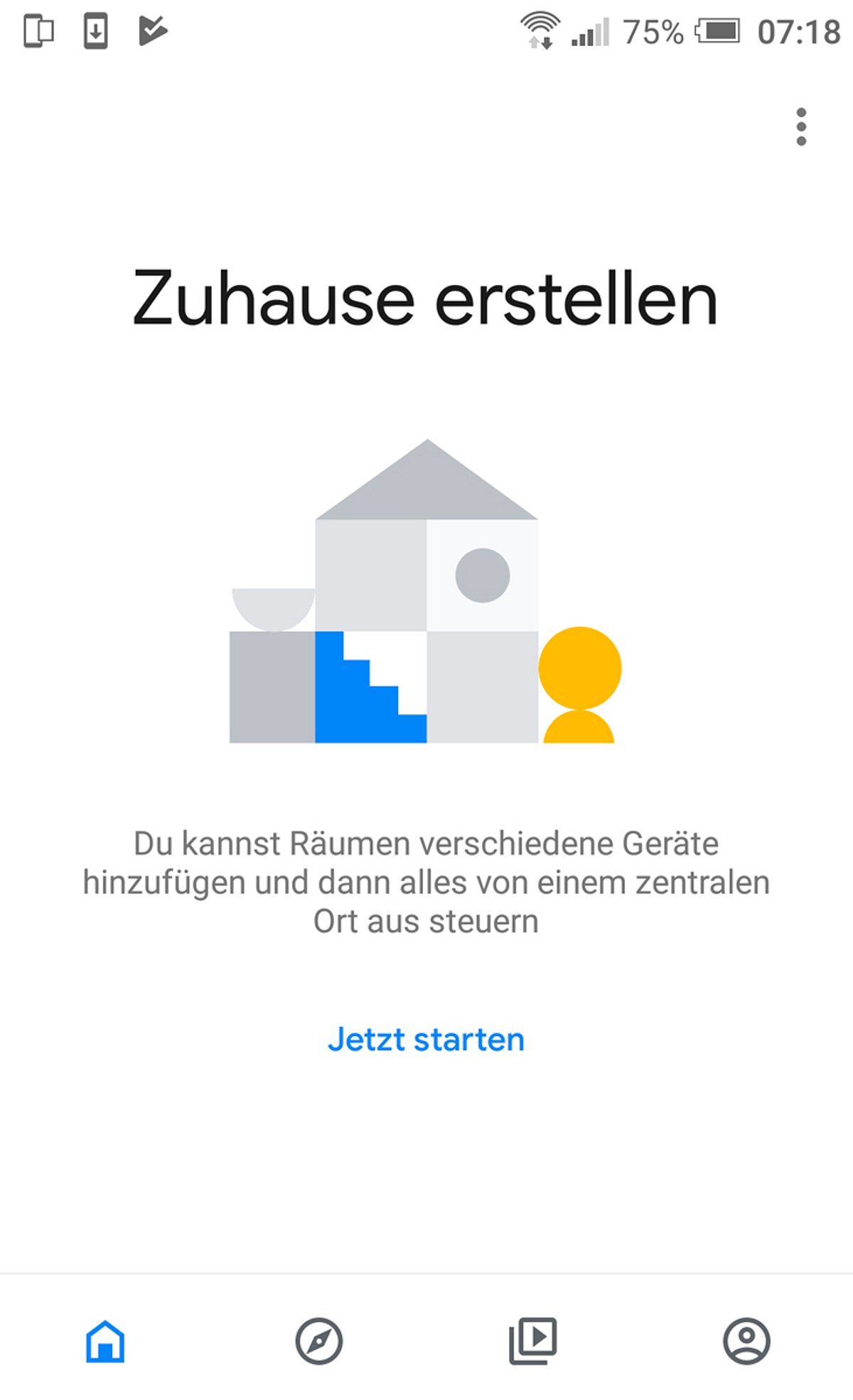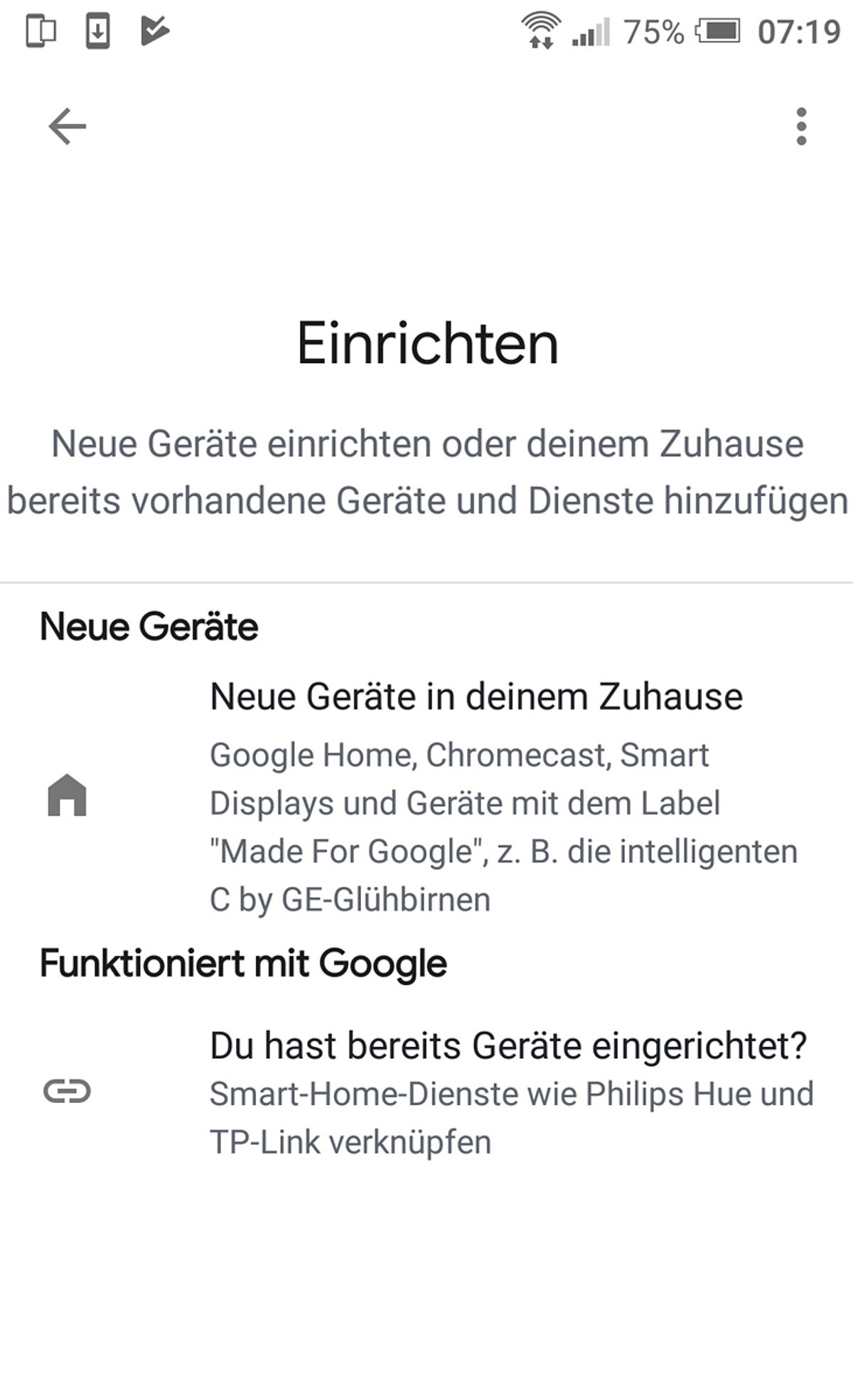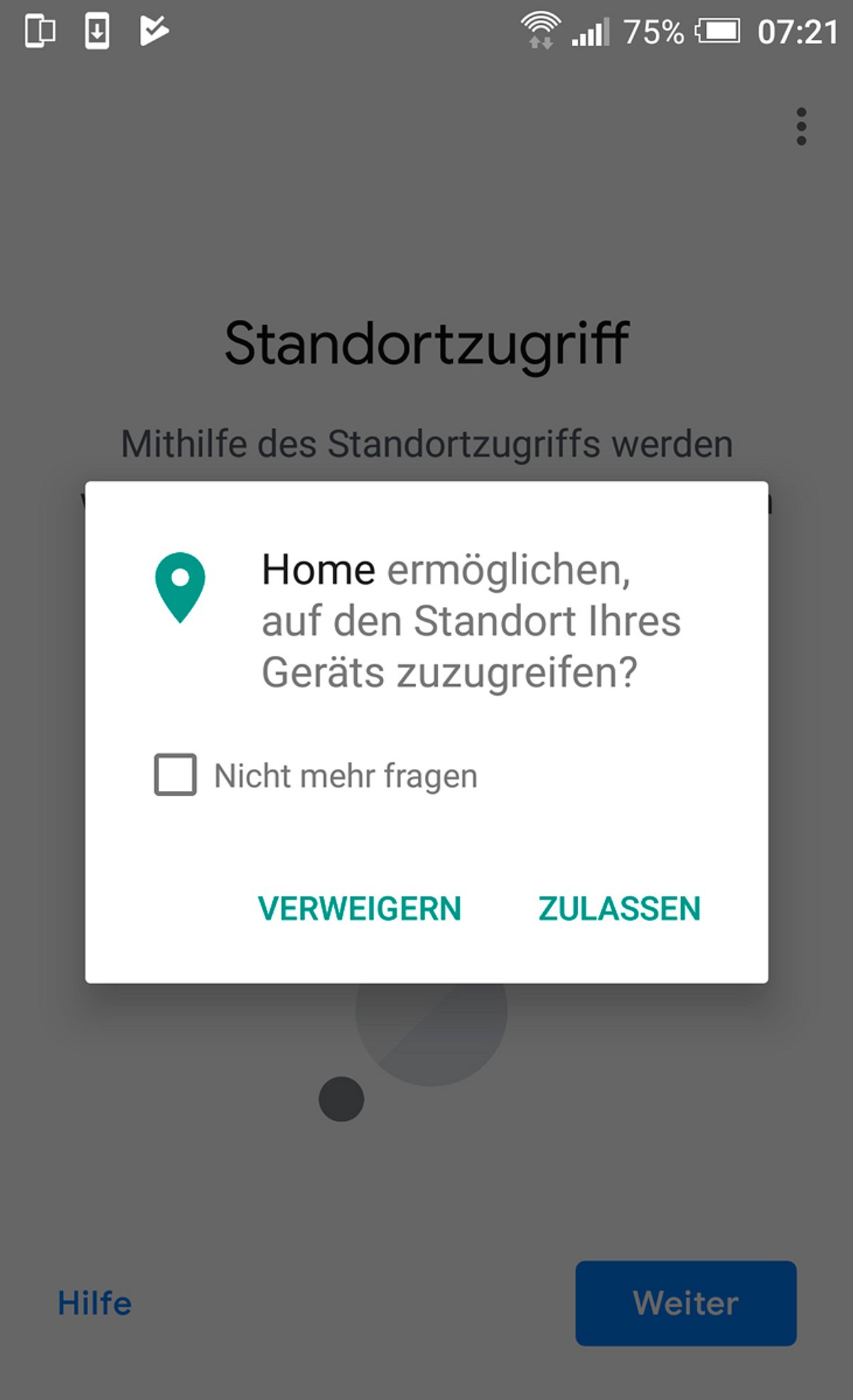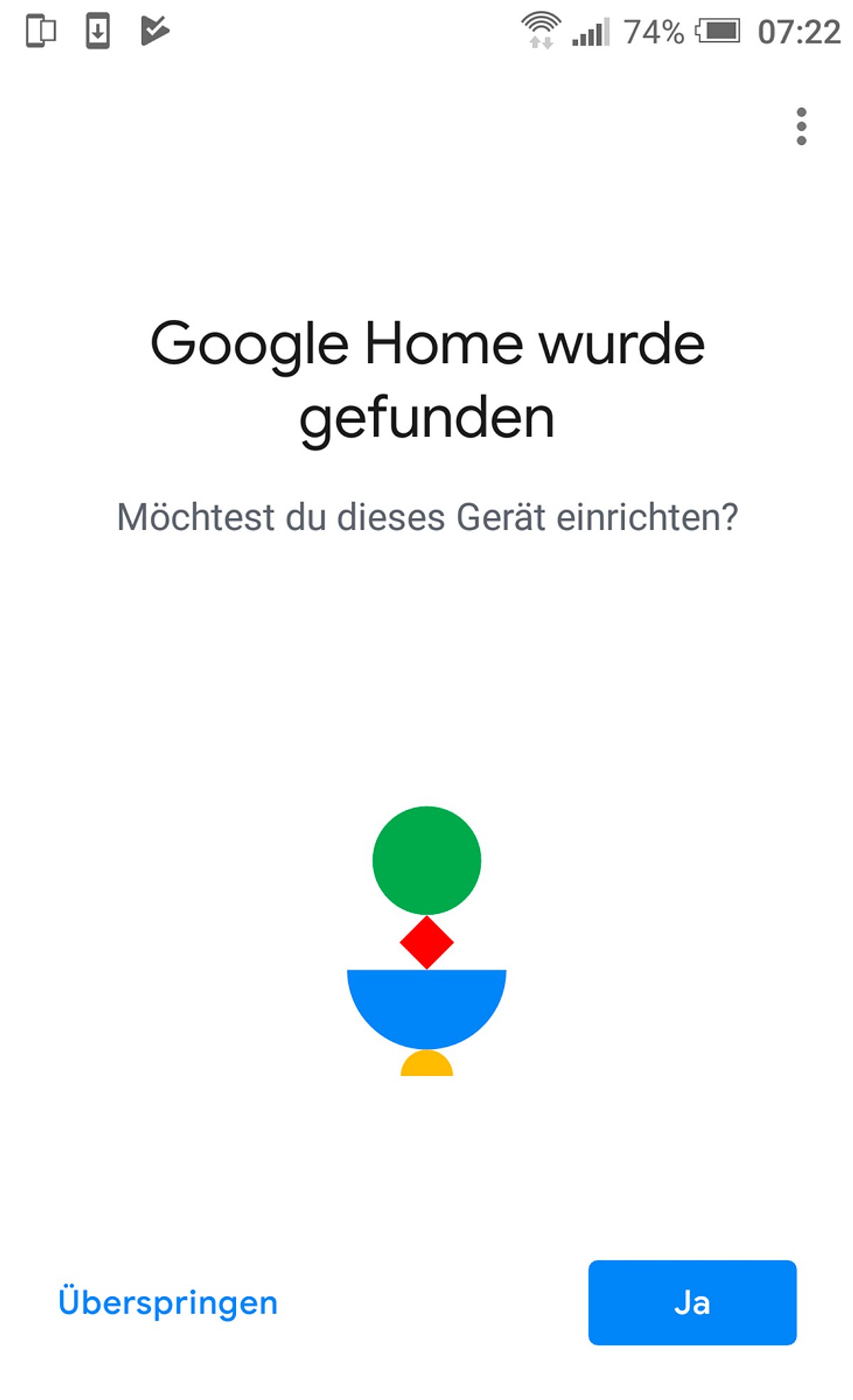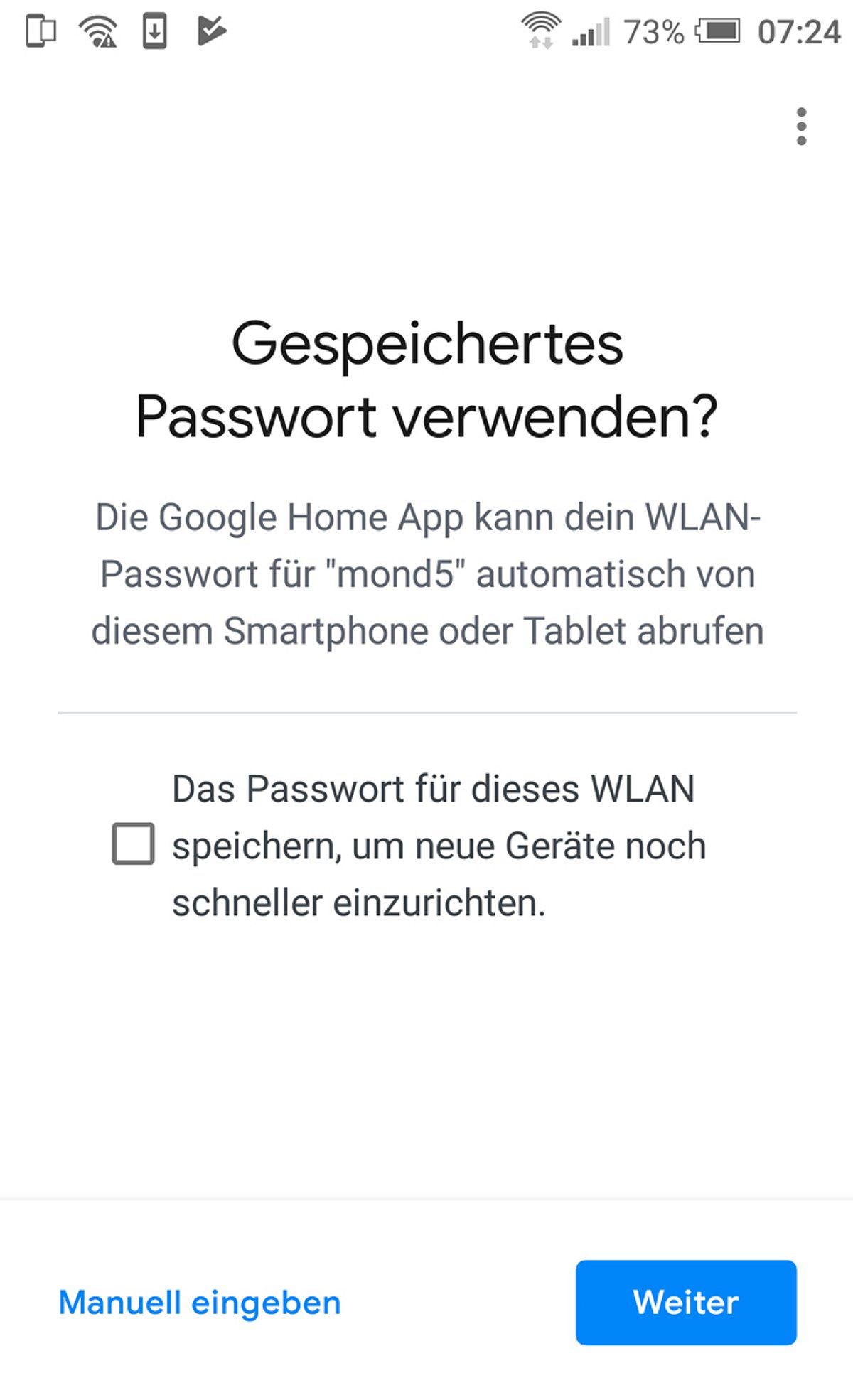Google Home einrichten
Wohlklingende Auskunftei: Google Home präsentiert sich als Informations-Assistent und Medien-Verwalter. Wir zeigen, wie Sie Google Home einrichten.
Google Home ist die technische Basis des intelligenten persönlichen Assistenten Google Assistant, der mit Sprachbefehlen Fragen oder Anweisungen an Google übermittelt. Wie Sie Google Home einrichten, zeigen wir Ihnen in der Bildfolge oben. Das Gerät stellt bei einer erkannten Fragestellung den Kontakt zu einer herstellereigenen Cloud her, dort wird versucht, die Fragen zu beantworten und die gewünschte Aktion auszulösen.
Was benötigt man für Google Home?
In Grundzügen stimmen viele Funktionen mit dem ähnlichen Angebot Alexa von Amazon überein. Wenn Sie Googe Home einnrichten möchten, benötigen Sie eine der drei Gerätevarianten des Assistenten, außerdem muß ein Router mit WLAN-Zugang für den Zugang ins Internet vorhanden sein. Auch bei Google Home können Drittanbieter Dienste in Google Home integrieren – dazu dient die Entwicklerplattform „Actions on Google“. Entsprechende Ergänzungen stellen viele Hersteller inzwischen bereit – von der Beleuchtungssteuerung bis zur Sprachsteuerung von Smarthome-Zentralen.
Wie kann man Google Home verbinden?
Um ständige Bereitschaft zu gewährleisten, wird auch bei Google Home der Raum die ganze Zeit abgehört, damit das Signalwort (Hey Google) nicht verpasst wird.
Smart Home Systeme steuern Ihr Haus vollautomatisch
Smart Home
Smart Home Geräte
Smart Home App
Nach Herstellerangaben wird auf das Signalwort hin eine kurze Tonaufzeichnung zuvor und die Eingabe nach dem Signalwort an die Cloud übertragen. Dies kann man nur verhindern, wenn man das Mikrofon am Gerät ausschaltet – womit die Funktion des Geräts jedoch komplett abgeschaltet wird. Einrichtung und Betrieb erfordern keine Vorkenntnisse und sind kinderleicht. Google Home wird einfach mit dem beigepackten Steckerlader an das Stromnetz angeschlossen, danach wird über die App eine Verbindung zum heimischen Netzwerk hergestellt. Dann können dem Assistenten sofort Fragen gestellt werden. Ein Schwerpunkt des Geräts liegt in der vernetzten Nutzung von Audio-Streaming-Diensten – daher wird das System als Google Home Max alternativ in einem hochwertigen Lautsprecher angeboten.

Google Max ist auf die Sound-Ausgabe optimiert. In einem geschlossenen, starren Kunststoffgehäuse und mit robustem Innengerippe, das gleichzeitig als Bass-Reflexstruktur dient sind zwei Doppelschwingspulen-Subwoofer mit großer Auslenkung eingebettet – sie sind für die Klangfülle im unteren Frequenzbereich zuständig. Die hohen Frequenzen werden von zwei Hochtönern beigesteuert. Ein transparenter Akustikstoff lässt den Klang passieren und sorgt für das dezente Erscheinungsbild. Die Elektronik ist im hinteren Bereich des Gehäuses verborgen, die Mikrofoneinheit ist nach vorn verlagert. Besonderheit des Lautsprechers ist laut Google-Angaben der Smart Sound, der maschinelles Lernen nutzen soll, um die Abstimmung der Lautsprecher automatisch anzupassen und den Klang für die jeweilige Akustik des Raums zu optimieren. Dadurch soll sich ein maximal ausgewogener Klang ergeben.
Googe Home zurücksetzen
Google Home zurückzusetzen, ist einfach - allerdings sollten Sie das nur tun, wenn "nichts mehr geht". Denn danach müssen alle verbundenen Geräte wieder neu mit Google Home verbunden werden. Auch alle Dienste müssen Sie wieder neu integrieren. Und so geht es:
Google Home: Nutzen Sie den Mikrofon-Button an der Rückseite des Geräts. Halten Sie die Mikrofontaste für etwa 15 Sekunden gedrückt. Dann sagt Google Home Ihnen, dass das Gerät zurückgesetzt wird.
Google Home Mini: Auf der Rückseite des Google Mini befindet sich ein kleiner Kreis. Drücken Sie diesen Knopf, bis der Google Home Mini den Reset bestätigt. Ein Zurücksetzen per Sprachbefehl oder die App ist nicht möglich.
Das könnte Sie auch interessieren ...